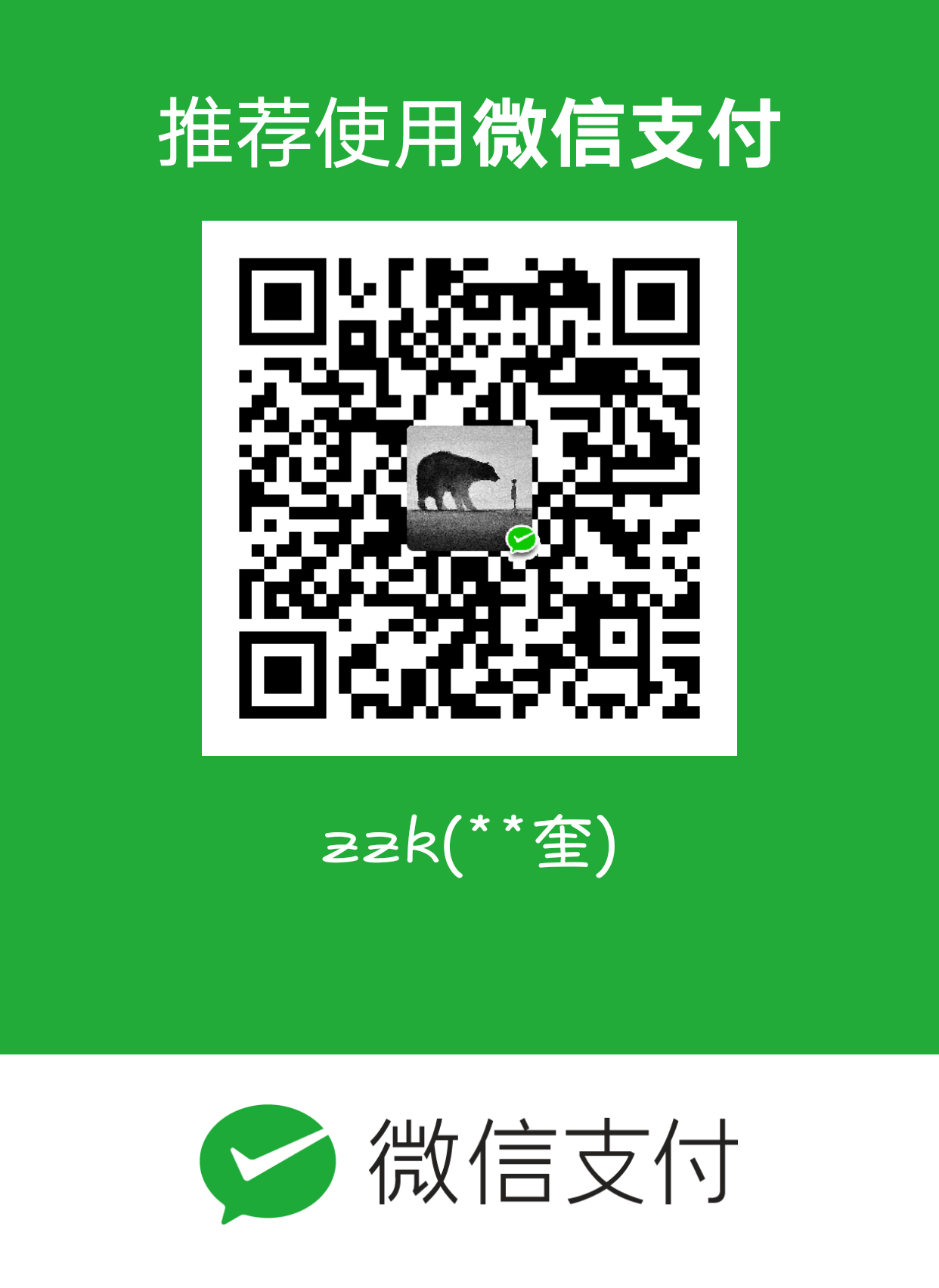[TOC]
VS Code
快捷键 官方速查表
- VScode快捷键(最全)
- 展示命令面板:
Ctrl+Shift+P, F1 - 打开用户设置:
Ctrl+, - 打开键盘快捷:
Ctrl+K Ctrl+S - 折叠所有区域:
Ctrl+K Ctrl+0 - 展开所有子域:
Ctrl+K Ctrl+] - 新建窗口:
Ctrl+Shift+N - 拆分编辑:
Ctrl+\ - 转到某行:
Ctrl+G - 转到文件:
Ctrl+P - 返回/前进:
Alt+ ←/→ - 复制当前行:
Ctrl+C - 剪切当前行:
Ctrl+X - 查找:
Ctrl+F - 替换:
Ctrl+H - 插入多个光标:
Alt + Click - 列选择:
Shift+Alt+Click - 文档格式化:
Shift+Alt+F - 重命名符号:
F2 - 放大/缩小:
Ctrl + = / - - 打开终端:`Ctrl+``
- Debug 开始/暂停:
F5 - Debug 下一步:
F11 - Debug 上一步:
Shift+F11 - Debug 跳过:
F10 - Debug 切换断点:
F9
插件
- PYTHON开发利器之VS Code 常用插件介绍
- VS Code 必备插件推荐
- 30个极大提高开发效率的Visual Studio Code插件
- VS Code 插件推荐合集(持续更新)
- 超实用VS Code插件推荐——不定期更新!
插件离线安装在服务器
利用 Settings Sync 同步vs code配置
VSCode 云同步扩展设置 Settings Sync 插件
1
2
3
4gist.github.com 无法访问解决办法
windows下 打开C:\Windows\System32\drivers\etc\hosts文件
编辑器打开,在最后行添加192.30.253.118 gist.github.comPersonal access tokens:****4606e10869db482c04****
1
2
3
4
5ctrl + p
>sync
高级选项
编辑扩展本地设置
"token": 复制粘贴创建的Gist仓库的ID:****2a9c160ee35e****
1
2插件名右击选择【配置扩展设置】
【设置同步使用的 GitHub Gist ID】复制粘贴
VScode Remote ssh
VScode Remote ssh 离线安装
- 报错解决:Downloading VS Code Server failed. Please try again later.
- vscode搭建远程开发
1
2
3
4
5
6
7
8
9
10
11
12
13
14# VSCode本地升级后,再连远程服务器报错
# remote-ssh 连接,失败后,点击查看细节 details
# 终端输入命令,查看链接,手动下载
ps -aux | grep vscode
wget -nv -O vscode-server-linux-x64.tar.gz
https://update.code.visualstudio.com/commit:{ID}/server-linux-x64/stable
# 下载vscode-server-linux-x64.tar.gz文件,放到~/.vscode-server/bin/*/目录下面
# 然后解压安装
cd ~/.vscode-server/bin/*/
tar -zxvf vscode-server-linux-x64.tar.gz -C ./
mv vscode-server-linux-x64/* .
touch 0